IrfanView: HEIC öffnen und HEIC in JPG umwandeln
Das HEIC-Format (High Efficiency Picture Format) ist das von iOS-Geräten verwendete Standardbildformat. Wenn Sie ein Apple-Gerät verwenden, ist das Anzeigen und Öffnen von HEIC-Dateien in der Regel unkompliziert. Doch für Windows-Nutzer kann es herausfordernd sein, HEIC-Dateien zu öffnen. In diesem Artikel erfahren Sie, wie Sie HEIC-Dateien in JPG umwandeln können, um eine breitere Kompatibilität zu gewährleisten.
Es ist nicht einmal möglich, HEIC-Dateien auf einem Windows-Computer zu dekodieren oder anzuzeigen, da das Format von Microsoft nicht unterstützt wird. Welche Programme konvertieren HEIC-Dateien unter Windows am effektivsten in JPG? Weiter geht's mit dem grandiosen Tipp, wie Sie HEIC-Dateien öffnen und in das JPG-Format umwandeln , damit Sie die Dateien in jeder App oder Software verwenden können.
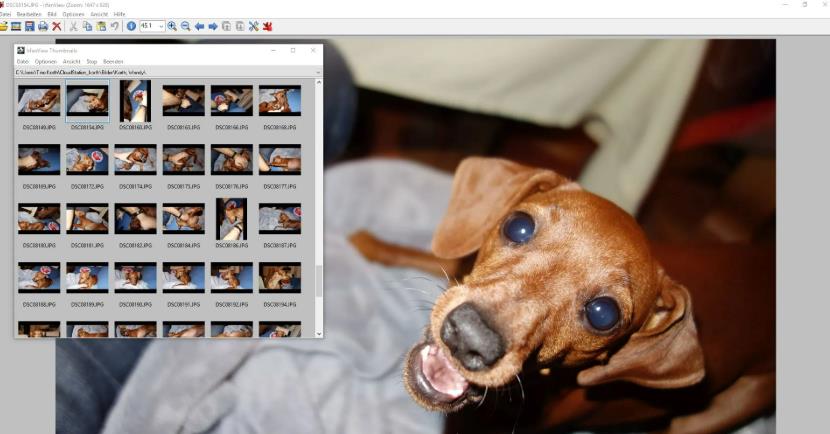
・Kann IrfanView HEIC-Dateien öffnen?
IrfanView war der erste Windows-Grafikbetrachter weltweit, der mehrere animierte GIF-Dateien unterstützt hat. Er war auch einer der ersten Grafikbetrachter, der Multipage TIF unterstützt hat. Er kann HEIC-Bilddateien anzeigen, wenn Sie entweder CopyTrans HEIC für Windows oder die HEIF- und HEVC-Programme auf Ihrem Computer installiert haben.
Die Software ist benutzerfreundlich für Anfänger und bietet gleichzeitig erweiterte Funktionalität für erfahrene Benutzer. IrfanView entwickelt originelle, innovative und faszinierende Features. Im Gegensatz zu einigen anderen Grafikbetrachtern, die Features klonen und Konzepte sowie Dialoge von ACDSee und/oder IrfanView stehlen, strebt IrfanView danach, sich von diesen abzuheben.
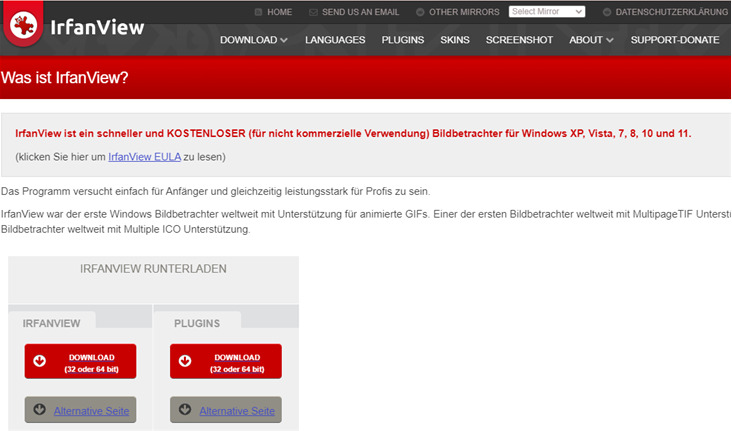
・Wie öffnet man HEIC-Dateien mit IrfanView?
IrfanView ist ein bekanntes kostenloses und Open-Source-Programm, das HEIC in JPG unter Windows 11/10 stapelweise konvertieren kann. Wenn Sie HEIC-Dateien für kommerzielle Zwecke in JPG konvertieren, müssen Sie eine Lizenz erwerben und die Vollversion der Software erhalten. Um IrfanView zur Konvertierung Ihrer HEIC-Fotos zu verwenden, müssen Sie ein zusätzliches Plugin installieren.
Um HEIC-Dateien mit IrfanView zu öffnen:
Sie müssen die HEIC-Erweiterung/den HEIC-Codec installieren.
Im Internet finden Sie den „CopyTrans HEIC“-Windows-Codec. Installieren Sie ihn auf Ihrem Computer. Dieser Codec ist kostenlos und mit Windows 7, 8, 10 und 11 kompatibel.
Sie können es aus dem Microsoft Store beziehen, wenn Sie Windows 10 oder Windows 11 haben, und sie auf Ihrem Computer installieren.
Suchen Sie Ihre HEIC-Dateien und öffnen Sie die HEIC-Datei in IrfanView. Sie können Ihr HEIC-Bild jetzt direkt in IrfanView öffnen.
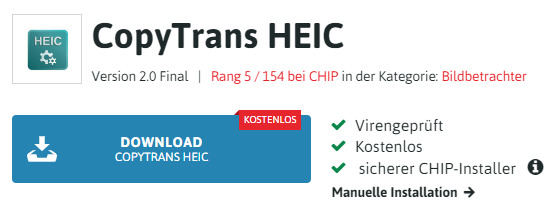
Die Vor- und Nachteile dieses HEIC-Konverters sind wie folgt:
Vorteile
- Kostenlos und einfach zu nutzen
- Superleicht in der Größe
- Schnell und zuverlässig
- HEIC-Dateien öffnen und konvertieren
Nachteile
- Veraltete Schnittstelle
・Wie kann man HEIC in JPG mit IrfanView umwandeln?
So können Sie IrfanView HEIC in JPG umwandeln:
Schritt 1.IrfanView installieren
Schritt 2. Starten Sie IrfanView und navigieren Sie zum Menü „Datei“, bevor Sie die Option „Batch-Konvertierung/Umbenennen“ auswählen.

Schritt 2.Wählen Sie die Datei(en), die Sie konvertieren möchten, aus der Dateiliste oben rechts im Fenster aus. Sie können eine einzelne Datei auswählen, indem Sie sie anklicken und dann auf die „Schaltfläche hinzufügen“ klicken, aber ich werde stattdessen die Schaltfläche Alle hinzufügen wählen. Es ist auch möglich, Dateien zu verschieben, indem Sie sie per Drag & Drop vom oberen zum unteren Ende der Liste ziehen.
Schritt 3.Treffen Sie Ihre Auswahl im Menü ganz links auf dem Bildschirm. Ich werde das JPEG-JPG/JPEG-Format vorerst beibehalten.

Schritt 4.Wählen Sie den Ordner aus, in den Ihre Ausgabe gehen soll. Sie können den Zielordner für Ihre Ausgabe auswählen, indem Sie die Schaltfläche „Durchsuchen“ verwenden.
Schritt 5.Der nächste Schritt besteht darin, in IrfanView HEIC black auf die Schaltfläche Start Batch zu klicken. Sie sollten jetzt eine Sammlung von Bildern haben, die einfacher zu handhaben sind. Es ist möglich, dass die nächsten Windows-Versionen eine bessere native Unterstützung haben werden.
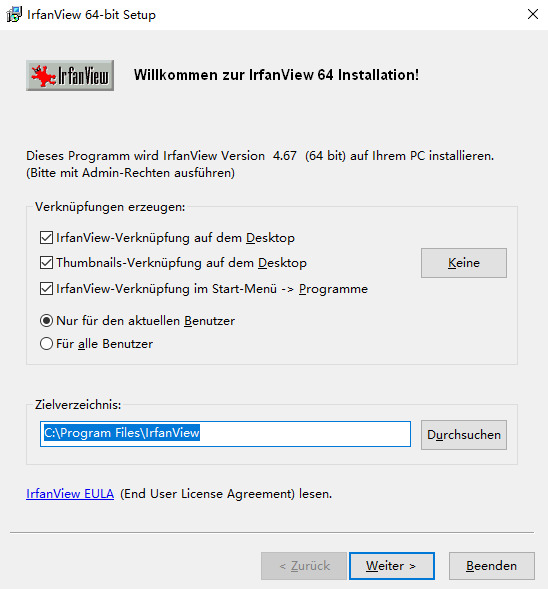
・Alternativen zu IrfanView für die HEIC-Umwandlung: HEIC in JPG in Stapel umwandeln mit HitPaw Univd
Top 1HitPaw Bild Converter
HitPaw Bild Converter ist eine zeitsparende und umfassende Software, die Ihnen bei allen Multimediadateien helfen kann, einschließlich der Konvertierung von HEIC in JPG.
Einige einzigartige Vorteile von HitPaw Univd:
- HEIC in JPG mit 120-facher Geschwindigkeit konvertieren.
- Konvertierungsrate bei gleichbleibend hoher Qualität konvertieren.
- Konvertieren Sie jedes Bild/Foto in JPG, PNG, BMP, JPEG, TIFF und WEBP.
- Die Bilder werden für den Austausch in sozialen Netzwerken oder per E-Mail komprimiert.
- Bildformate stapelweise konvertieren.
- Kostenlose Installation auf PC/Mac, kann als kostenloser HEIC-Viewer verwendet werden
- 20+ weitere KI-Tools in diesem Programm integriert.
Video-Tutorial: HEIC in JPG umwandeln mit HitPaw
Bild Tutorial|HEIC in JPG umwandeln
Als Alternative zum IrfanView HEIC zum JPG Konverter können Sie den HitPaw Univd verwenden. Hier sind Schritte zum Konvertieren von HEIC in JPG:
Schritt 1.Download und installieren Sie den HitPaw Univd auf Ihrem Computer. Navigieren Sie zum Werkzeugkasten und öffnen Sie den Bild konverter.

Schritt 2.Um HEIC in JPG umzuwandeln, fügen Sie Ihre HEIC-Bilder hinzu.

Schritt 3.Wählen Sie JPG aus der Liste der Ausgabeformate mit der Option „Alle konvertieren“. Zusätzlich können Sie mit der Option „Speichern unter“ ein Ausgabeverzeichnis für die konvertierten Bilder auswählen.

Schritt 4.Klicken Sie abschließend auf die Schaltfläche Alle konvertieren, um eine große Anzahl von HEIC-Dateien in JPG umzuwandeln.

・Häufig gestellte Fragen zu IrfanView HEIC
F1. Welche Dateiformate werden von IrfanView unterstützt?
A1. IrfanView kann eine Vielzahl von Dateiformaten öffnen und speichern, darunter Bilder in Formaten wie BMP, GIF, JPEG, JP2 und JPM (JPEG2000), PNG (mit dem Optimierer PNGOUT), APNG (kann gelesen werden), TIFF, Raw-Bildformate von Digitalkameras, ECW (Enhanced Compressed Wavelet), EMF (Enhanced Windows Metafile), FSH (EA Sports Format), ICO (Windows Icon), PCX (Zsoft Paintbrush) und PDF.
F2. Wo kann ich das IrfanView HEIC Plugin herunterladen?
A2.
Effekte, Paint, Icons, Slideshow-EXE, Region Capture, JPG-Transform, Video, Metadaten und Tools sind nur einige der (unverzichtbaren) PlugIns, die standardmäßig in jeder Version von IrfanView enthalten sind. Anleitung zum Download und Installation des HEIC für JPG IrfanView Plugins:
F3. Ist IrfanView (32 bit) kompatibel mit Windows 11/Windows 10/Windows 8/Windows 7/Vista 64 bit?
A2.
Ja, wie wahrscheinlich 95% aller 32-bit Programme.
Abschließende Gedanken zu HEIC in JPG
Die Konvertierung von HEIC in JPG ist einfach. Allerdings ist die Benutzeroberfläche von IrfanView veraltet, was für Anfänger ein Problem darstellt. Unter den Alternativen zu IrfanView-HEIC-Dateien ist der HitPaw Bild Converter die beste. Es kann HEIC in JPG sowie andere Bilder wie AVIF in JPG und vieles mehr stapelweise konvertieren.
Jetzt können Sie den HitPaw Bild Converter kostenlos testen. Alle Funktionen stehen Ihnen ohne Einschränkungen zur Verfügung. Laden Sie HitPaw jetzt herunter und konvertieren Sie Ihre HEIC-Dateien mühelos in JPG!




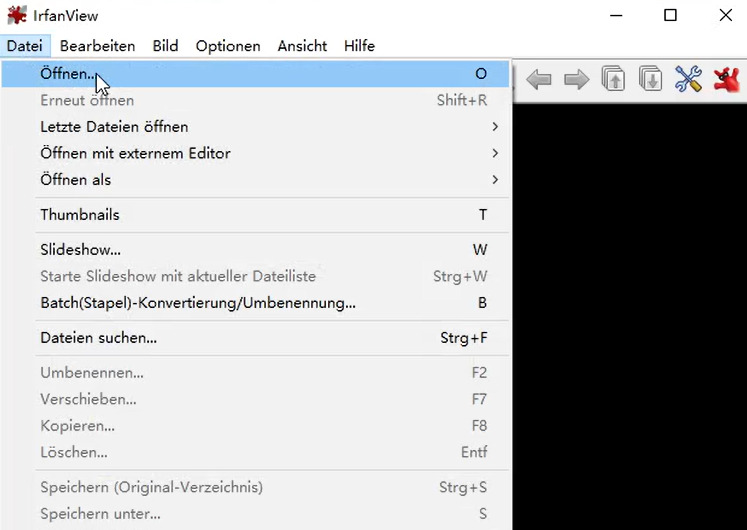
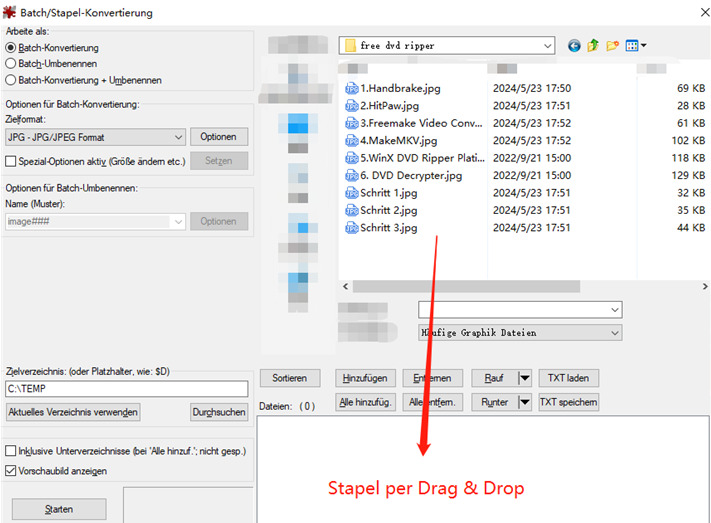




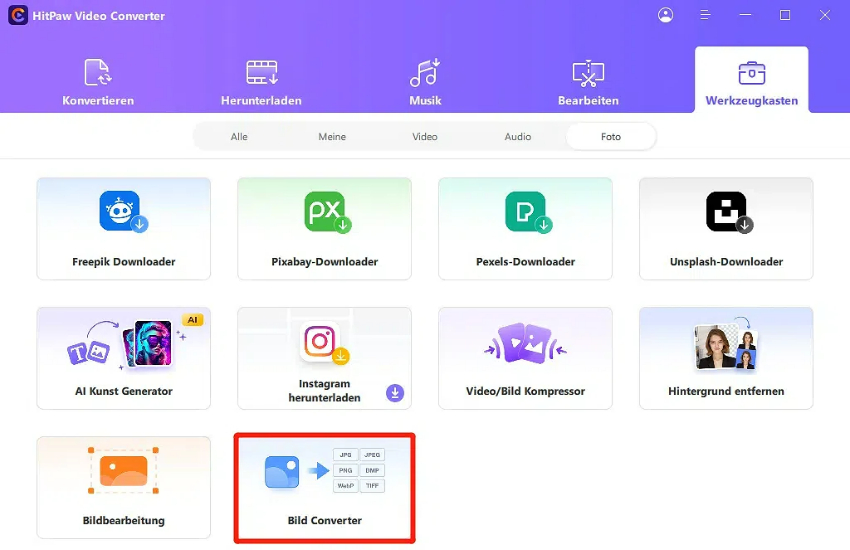
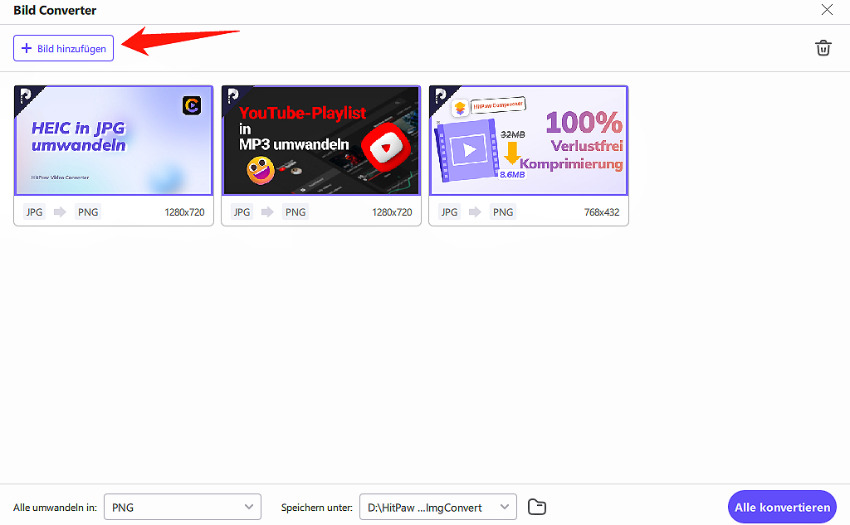
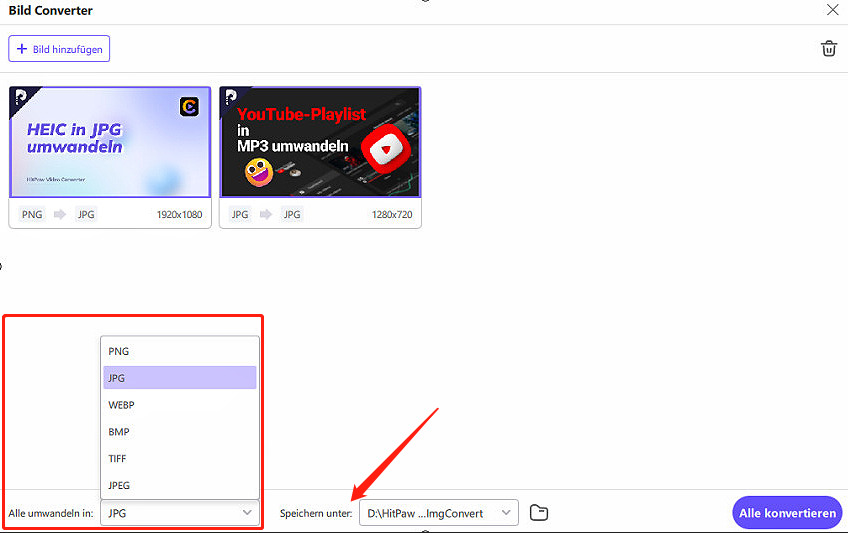
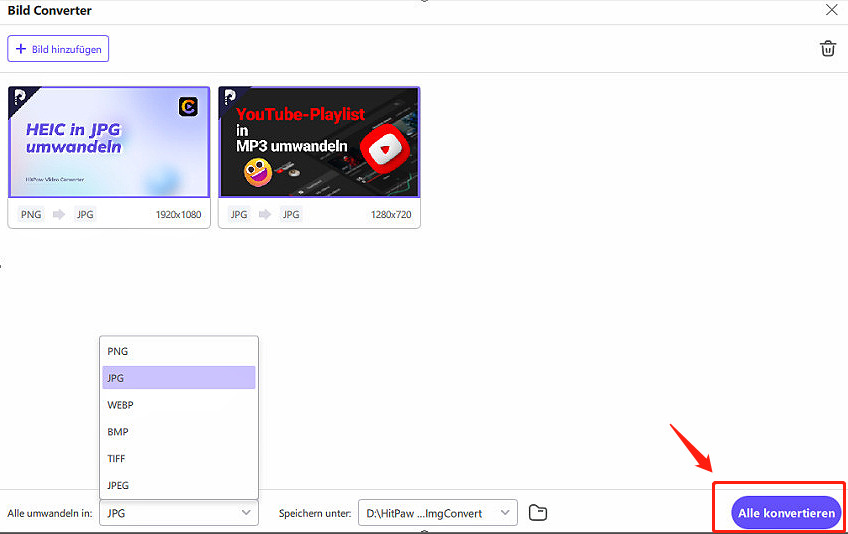

 HitPaw VikPea
HitPaw VikPea HitPaw FotorPea
HitPaw FotorPea

Teile diesen Artikel:
Wählen Sie die Produktbewertung:
Joshua Hill
Chefredakteur
Ich bin seit über fünf Jahren als Freiberufler tätig. Es ist immer beeindruckend Wenn ich Neues entdecke Dinge und die neuesten Erkenntnisse, das beeindruckt mich immer wieder. Ich denke, das Leben ist grenzenlos.
Alle Artikel anzeigenKommentar hinterlassen
Erstellen Sie Ihre Rezension für HitPaw-Artikel